Het is essentieel dat je regelmatig je projecten back-upt, vooral wanneer je werkt met krachtige software zoals DaVinci Resolve. Een onverwachte crash of gegevensverlies kan leiden tot aanzienlijk verlies van je werk. Deze handleiding laat je zien hoe je automatisch projecten kunt opslaan in DaVinci Resolve en back-up strategieën kunt implementeren om de veiligheid van je werk te waarborgen.
Belangrijkste bevindingen
- Je kunt DaVinci Resolve zo instellen dat wijzigingen automatisch worden opgeslagen.
- Regelmatige back-ups zorgen ervoor dat je bij een fout altijd terug kunt vallen op een veiligere versie van je project.
- Het proces van het maken en laden van back-ups is eenvoudig en intuïtief.
Stap-voor-stap handleiding
Open de instellingen van DaVinci Resolve
Om de back-up opties van DaVinci Resolve te configureren, moet je eerst de software openen. Klik vervolgens op het menu "DaVinci Resolve" in de linkerbovenhoek van je scherm. Kies in het vervolgkeuzemenu "Voorkeuren".
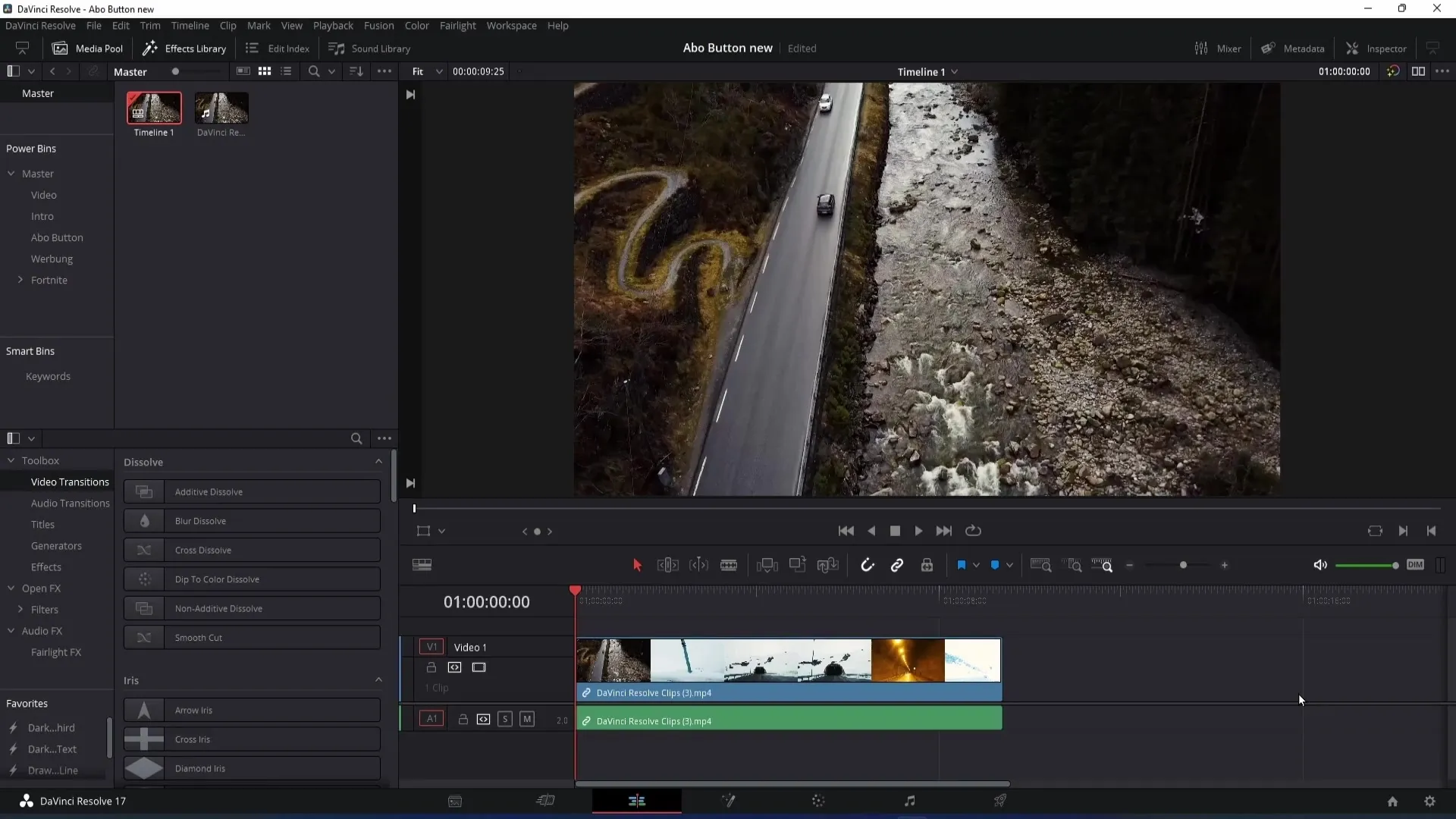
Activeer de Live Save functie
In de instellingen ga je naar "Gebruiker" en vervolgens naar "Project opslaan en laden". Hier vind je de optie "Live Save". Schakel deze in om ervoor te zorgen dat elke stap van je project automatisch wordt opgeslagen. Merk echter op dat dit de prestaties van je software kan beïnvloeden. Test daarom of je workflow vloeiend blijft werken.
Activeer de projectback-ups
Direct onder de optie Live Save heb je de mogelijkheid om projectback-ups te activeren. Dit maakt regelmatig een back-up van je project, zodat je erop terug kunt vallen in geval van een crash. DaVinci Resolve schakelt deze functie standaard uit, daarom raad ik je aan om deze altijd in te schakelen.
Stel de back-up frequentie in
Je kunt nu instellen hoe vaak deze back-ups moeten worden gemaakt. Een periode van vijf minuten kan overdreven zijn. De ideale tijdsinterval zou misschien elke tien minuten zijn om een goede balans te vinden tussen veiligheid en prestaties.
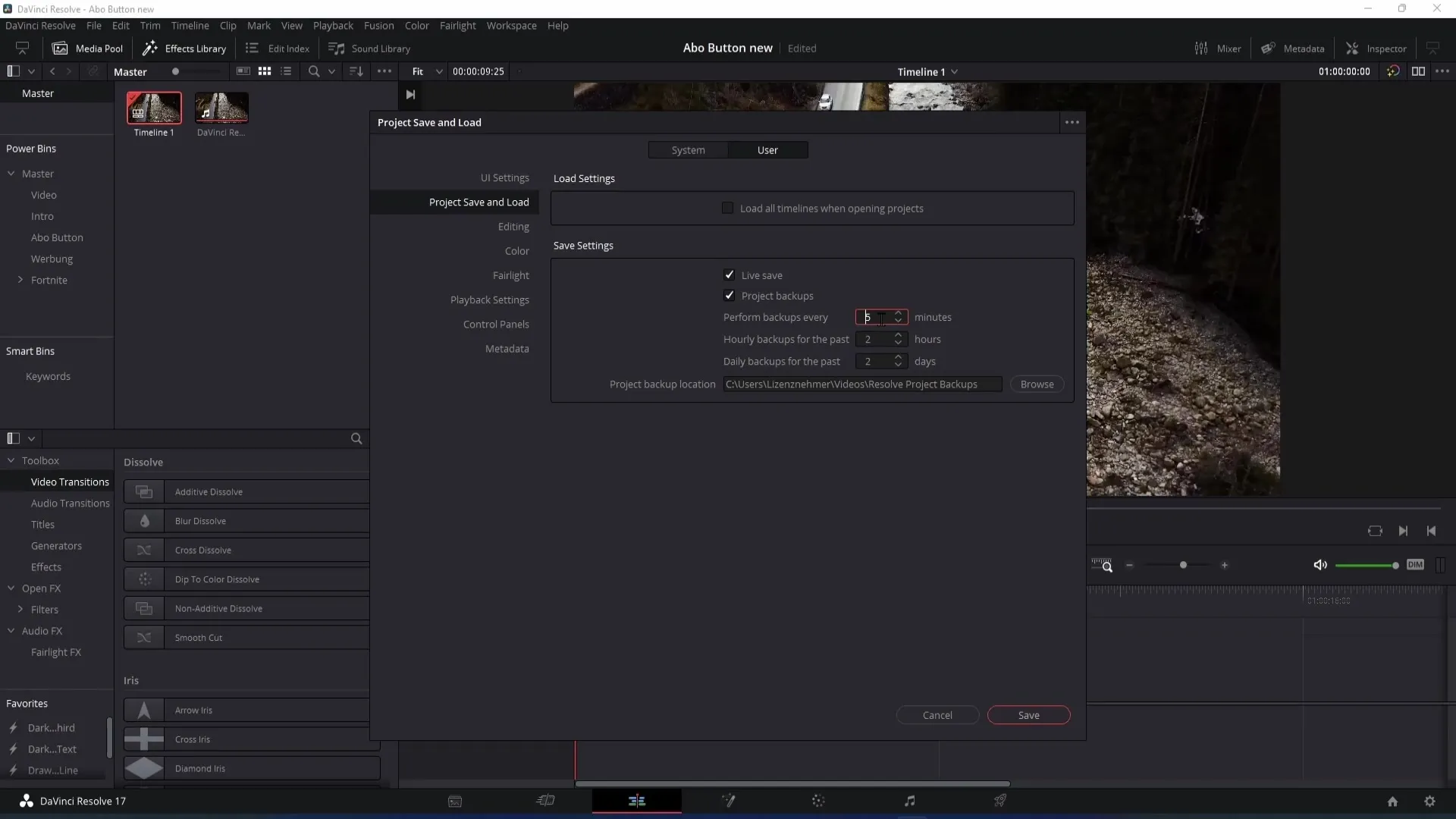
Bepaal de bewaartermijn voor back-ups
Hier kun je instellen hoe lang DaVinci Resolve je back-ups moet bewaren. Als je bijvoorbeeld wilt dat back-ups twee uur worden bewaard, kun je deze instelling zo laten. Als je de voorkeur geeft aan langdurige opslag, kun je het aantal verhogen. Bijvoorbeeld, je kunt back-ups 14 dagen bewaren.
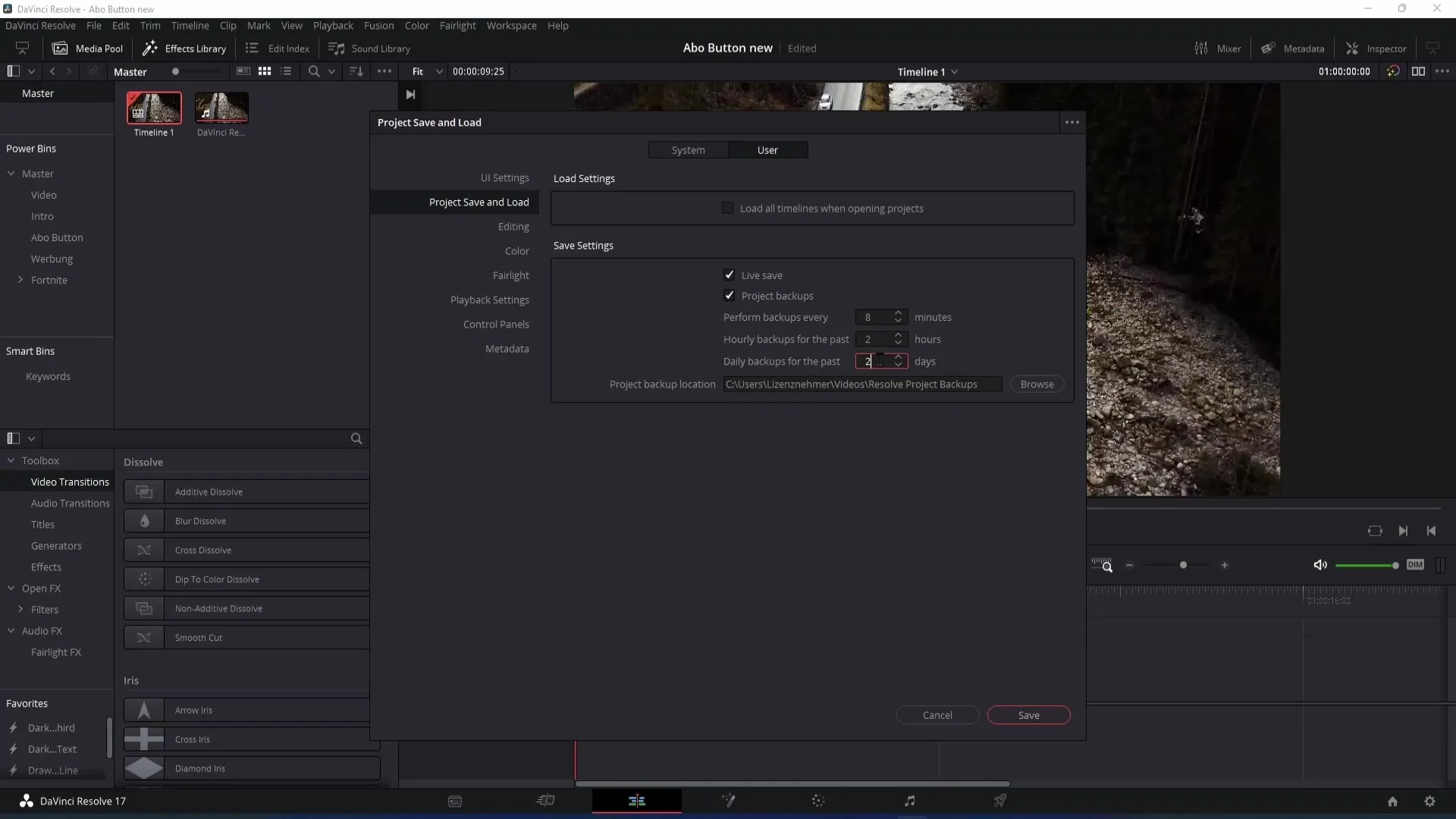
Kies de locatie voor back-ups
In de volgende stap kun je de map kiezen waar je back-ups worden opgeslagen. Klik daarvoor op "Bladeren" en kies de gewenste locatie. Dit vergemakkelijkt de toegang tot je back-ups wanneer je ze nodig hebt.
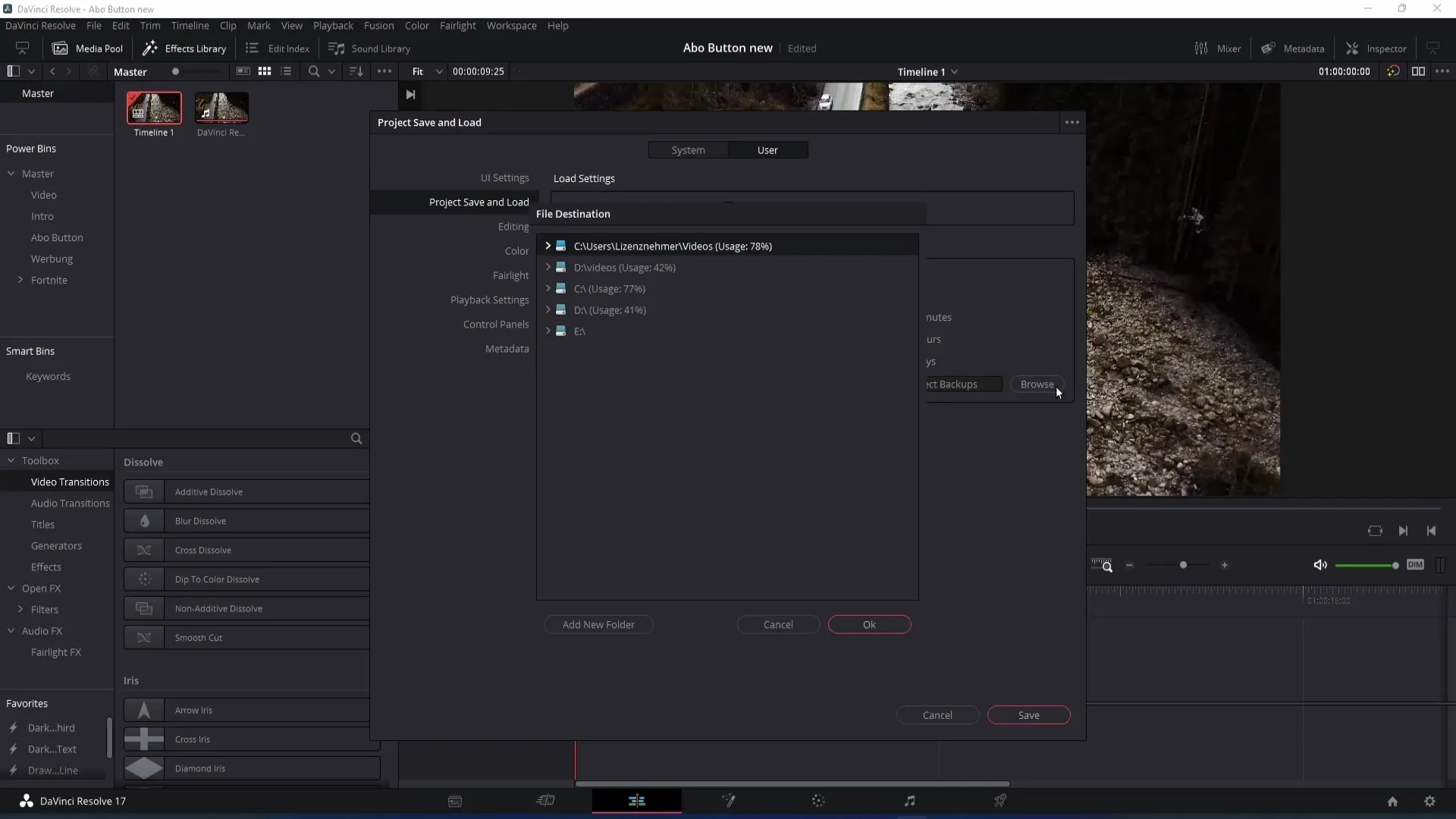
Projecten herstellen in de projectmanager
Om een back-up te laden als je je project bent kwijtgeraakt, open je DaVinci Resolve en ga je naar de projectmanager. Je vindt daar het project waarvoor je de back-up wilt terugladen. Klik met de rechtermuisknop op het project en kies "Projectback-ups".
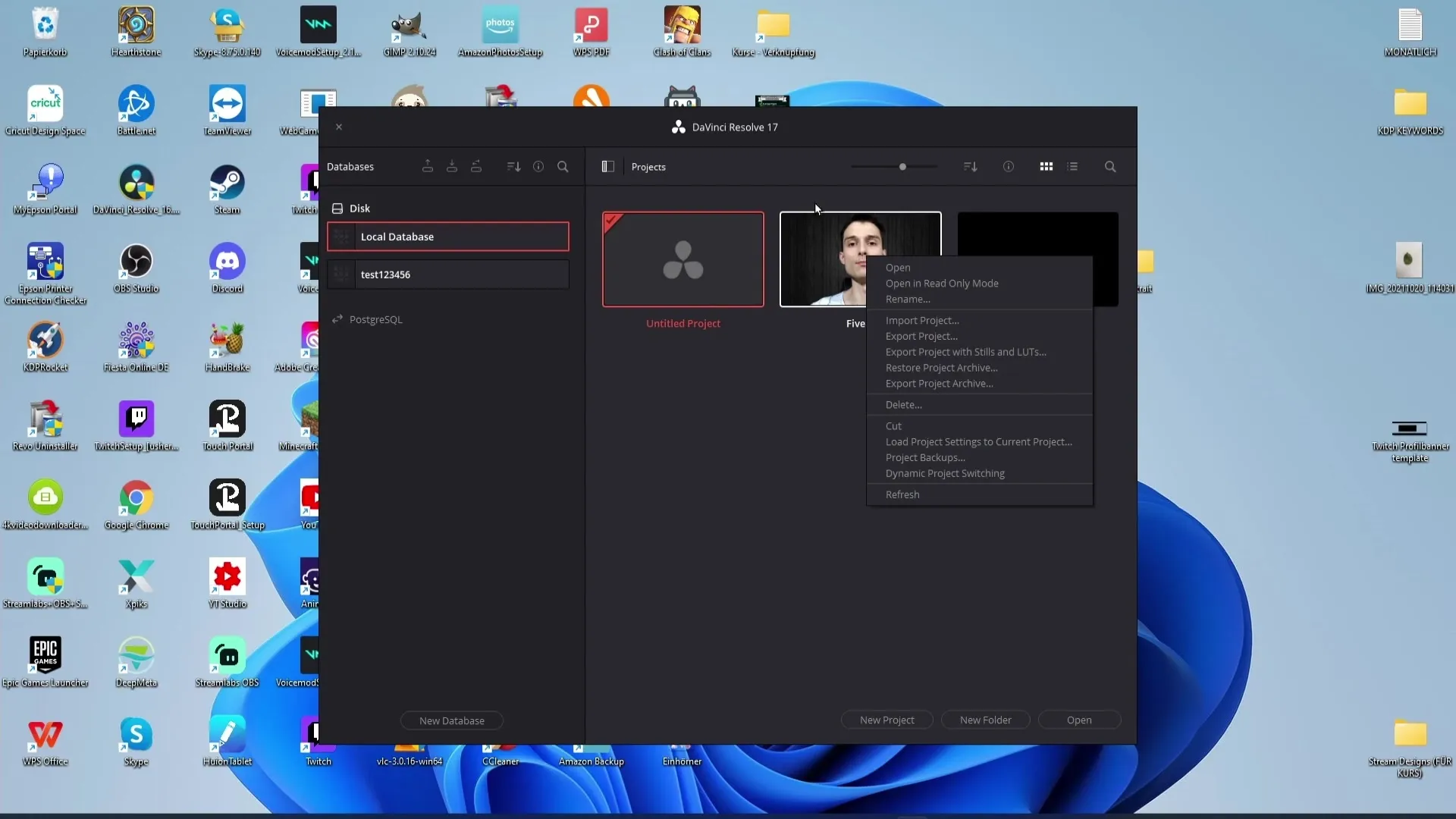
Kies de gewenste back-up
Je ziet nu een lijst van je back-ups. Let op, selecteer de juiste back-up – de datum bij "Laatst gewijzigd" zal je helpen bij het maken van de juiste keuze. Klik op "Laden" om je project te herstellen.
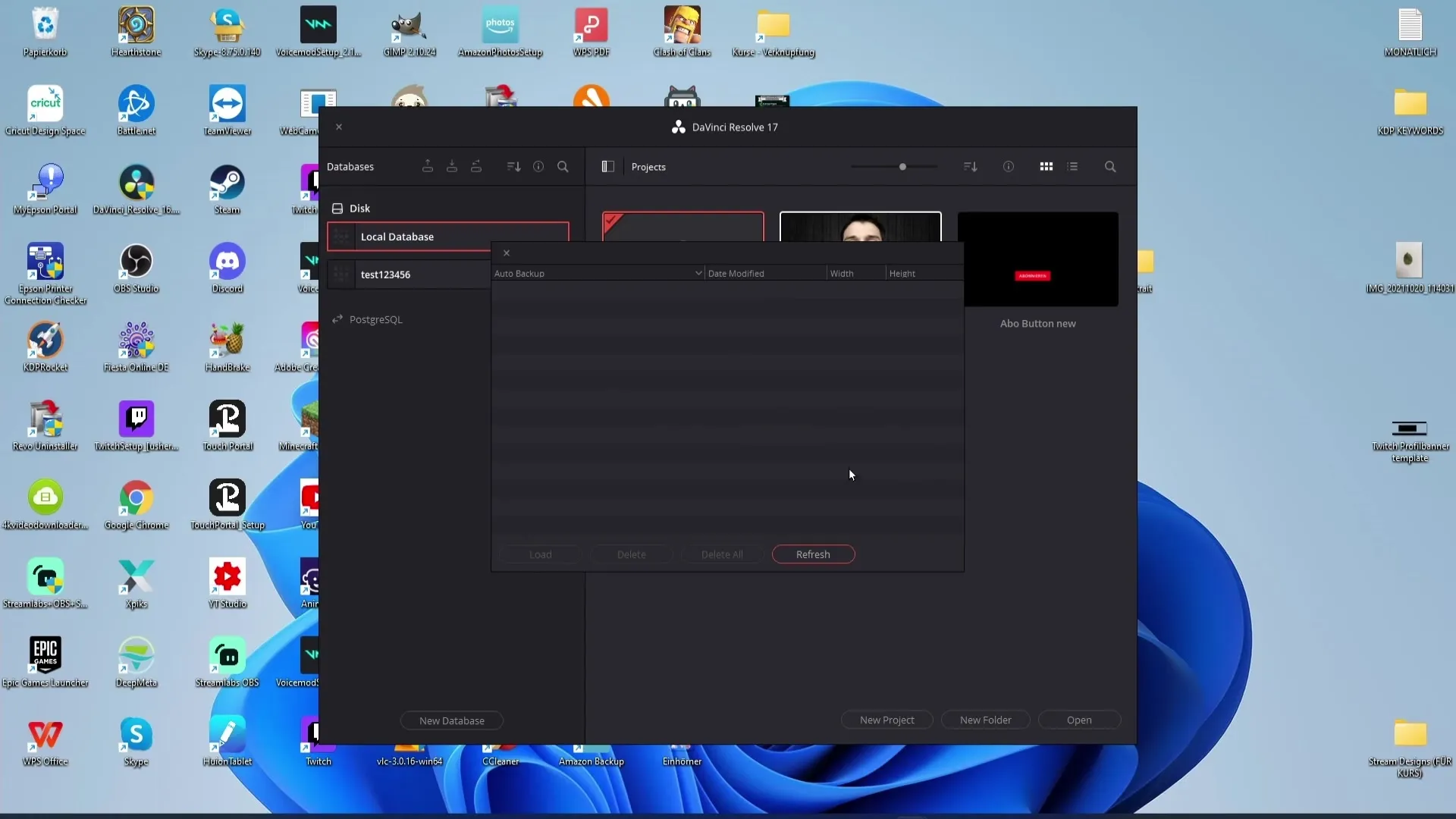
Handmatig opslaan in DaVinci Resolve
Naast de automatische back-up biedt DaVinci Resolve de mogelijkheid om projecten handmatig op te slaan. Gebruik hiervoor de toetscombinatie Ctrl + S (Windows) of Cmd + S (Mac) om ervoor te zorgen dat je recente wijzigingen niet verloren gaan.
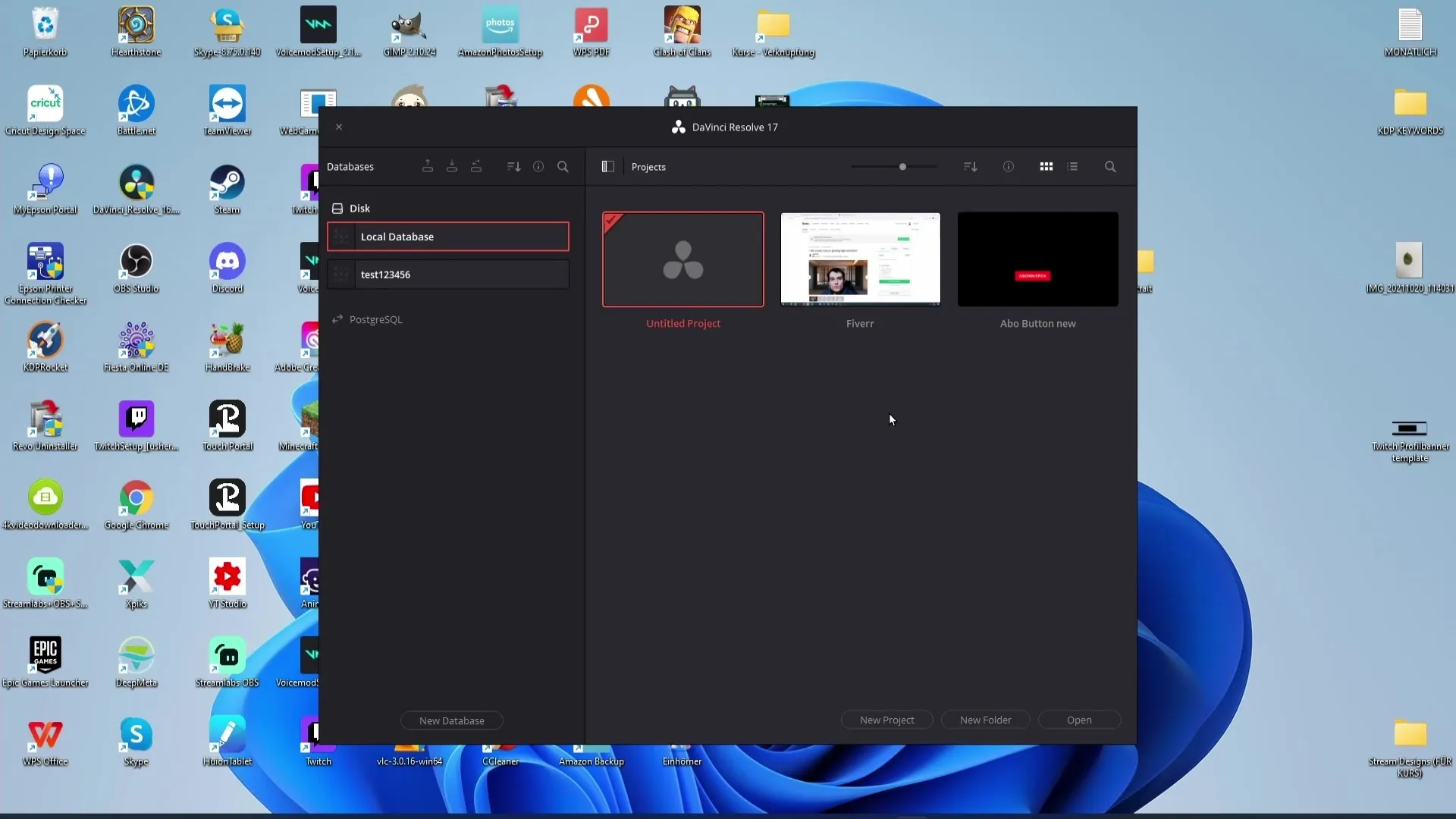
Maak een back-up van de database in DaVinci Resolve
Om een back-up van je database te maken, ga naar de gewenste database en klik op "Database". Kies daar "Back-up" om het proces te starten. Selecteer de locatie voor je back-upbestand.
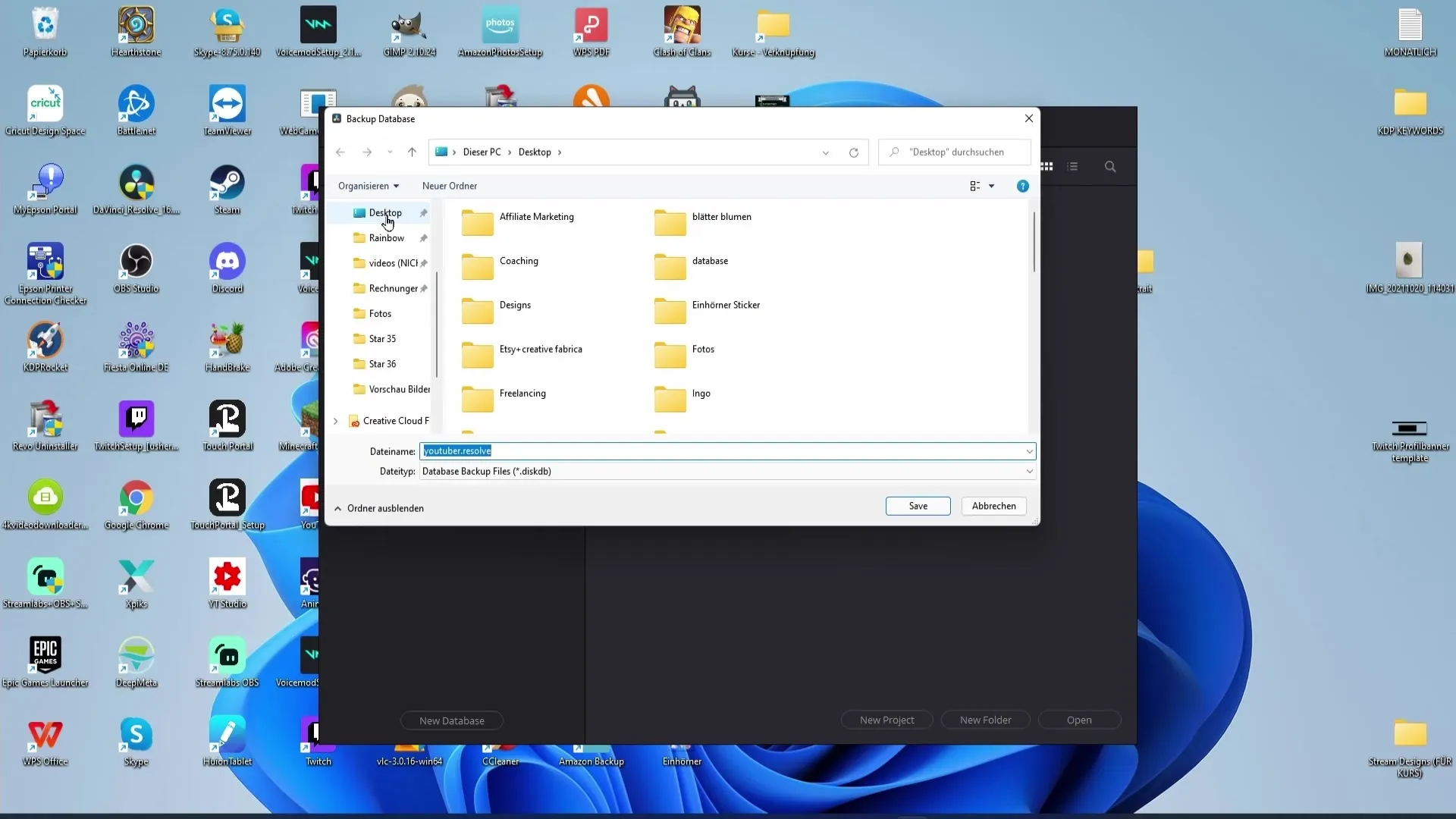
Herstellen van de databaseback-ups
Als je je databaseback-up bent kwijtgeraakt, kun je deze herstellen. Ga naar "Herstellen", selecteer het eerder opgeslagen back-upbestand en geef je database een nieuwe naam. Kies ook een locatie waar de database moet worden geplaatst.
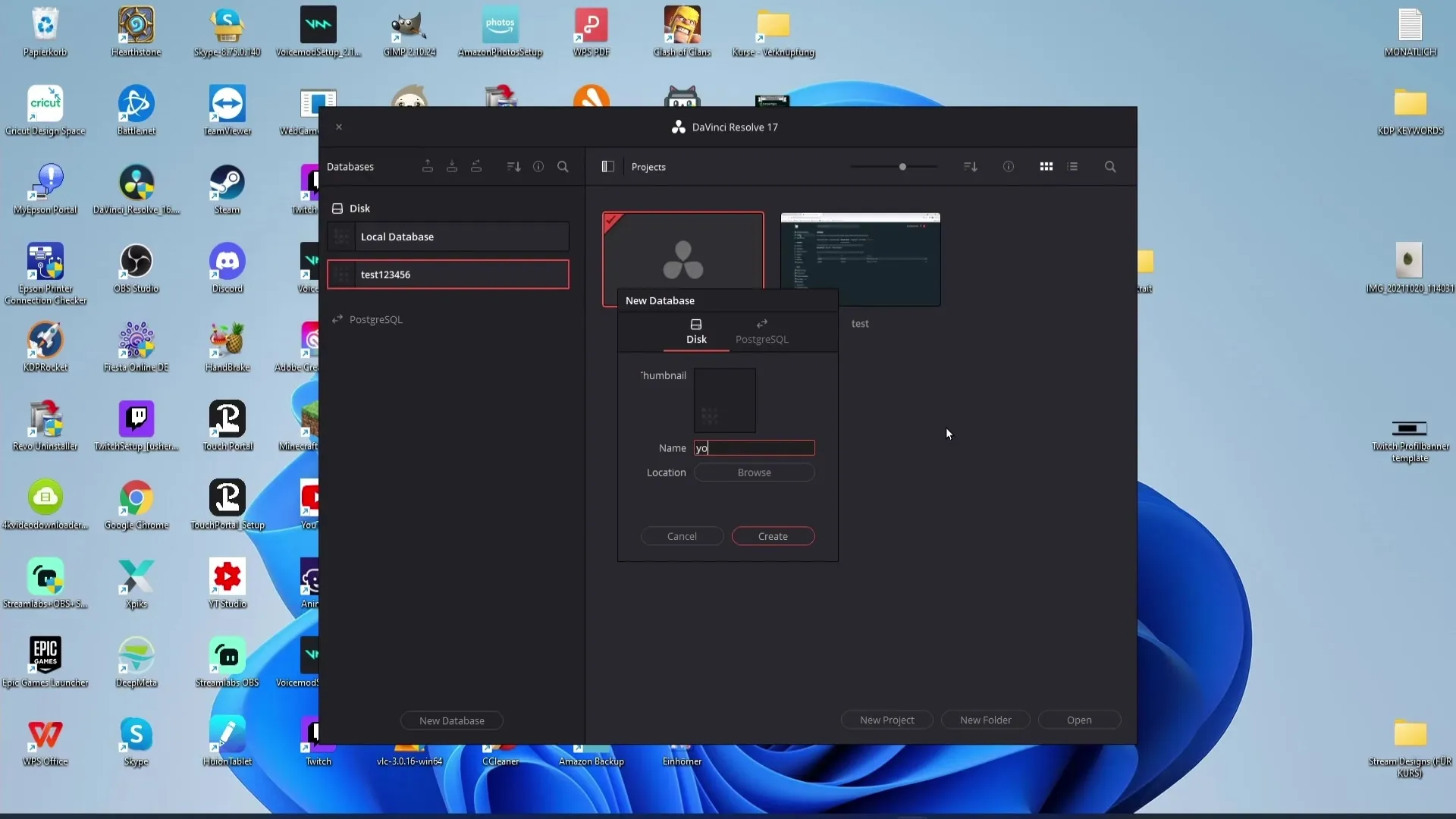
Samenvatting
In deze handleiding heb je geleerd hoe belangrijk regelmatige back-ups zijn voor je projecten in DaVinci Resolve. Je hebt de automatisering door Live Save geactiveerd, de regelmatige back-upcreatie ingesteld en zelfs het proces van het herstellen van je projecten en databases geleerd. Door deze strategieën toe te passen, zul je in staat zijn om je werk efficiënt te beschermen en gegevensverlies te voorkomen.
Veelgestelde vragen
Hoe activeer ik Live Save in DaVinci Resolve? Ga naar de voorkeuren, dan naar "Gebruiker" en activeer "Live Save" onder "Project opslaan en laden".
Hoe vaak moeten back-ups worden gemaakt?Een frequentie van tien minuten is meestal aanbevolen om gegevensverlies te voorkomen.
Hoe laad ik een back-up in DaVinci Resolve?Rechtsklik op je project in de projectmanager, kies "Project Back-ups" en klik vervolgens op "Laden".
Kan ik back-ups handmatig opslaan?Ja, je kunt je project handmatig opslaan met Ctrl + S (Windows) of Cmd + S (Mac).
Wat moet ik doen als ik een back-up van mijn database verloren ben?Ga naar "Herstellen", selecteer het back-upbestand en geef je database een nieuwe naam.


